

By Nathan E. Malpass, Son Güncelleme: June 16, 2021
Sesli harika zaman kazandırır. Onlarla, bir kitaptan yeni bilgileri gözünüzle okumak zorunda kalmadan kolayca öğrenebilirsiniz. Veya bir kitaba dokunmak zorunda kalmadan hikayeler duyabilirsiniz. Sadece kulaklıklarınızı takıyorsunuz ve gitmeye hazırsınız. Hikayeleri dinleyebilecek veya yeni bilgiler öğrenebileceksiniz.
Kişisel gelişim, insanların sadece dinleyerek kısa sürede kendilerini nasıl geliştireceklerini öğrenmelerini sağlayan popüler bir sesli kitap türüdür. Kurgu türleri eğlence için de popülerdir.
Çoğu insan sesli kitapları iPhone gibi akıllı telefonlarında tutar. Bu nedenle, böyle bir cihazın sahibiyseniz, nasıl yapılacağını bilmek isteyebilirsiniz. sesli kitapları iPhone'dan iPhone'a aktarın. Ve işte başka bir yazı hakkında iPhone'dan iPhone'a dosya aktarma herhangi biri. Bu sayede bilgi ve eğlence merkezinizi arkadaşlarınız ve aile üyelerinizle paylaşabilirsiniz.
Bu makale size iki iPhone cihazı arasında sesli kitapların nasıl gönderileceğini anlatacaktır. Başlamak için aşağıyı okuyun.
Bölüm 1. iPhone'lar Arasında Sesli Kitap Aktarma: Öncül + NedenlerBölüm 2. Sesli Kitapları iPhone'dan iPhone'a Aktarmanın En İyi YoluBölüm 3. Sesli Kitapları Bir iPhone'dan Başka Bir iPhone'a Aktarmak için iTunes'u KullanmaBölüm 4. Sonuç
Sesli kitapları bir iPhone'dan diğerine aktarmanın amacı basittir. Aktarımı aynı platform veya işletim sistemi üzerinde yapıyorsunuz. Bu yüzden yapması çok kolaydır. Sesli kitap göndermek birkaç dakika içinde yapılabilir. Platformlar arası bir hareket olan bir iOS'tan bir Android cihaza aktarım yapmakla aynı şey değildir.
Ayrıca, sesli kitapları iPhone'dan iPhone'a aktarmak isteyebileceğiniz birçok neden vardır. Örneğin, iPhone'un daha yeni bir sürümünü satın almış olabilirsiniz ve dosyaları eskisinden daha güncel olana kopyalamak isteyebilirsiniz.
Diğer bir sebep de bunu arkadaşlarınız ve aile üyelerinizle paylaşmak olacaktır. Belirli bir sesli kitabı sevmiş olabilirsiniz ve deneyimi başkalarıyla paylaştığınızdan emin olmak isteyebilirsiniz. Bu durumda, sesli kitaplarınızı iPhone'u olan bir sevdiğinize göndermeniz gerekir.
Sorununuzun nihai çözümü FoneDog Telefon Transferidir. Farklı veri türlerini (müzik, resim, video, mesaj ve kişiler) bir cihazdan diğerine aktarmanıza izin veren harika bir araçtır. Örneğin, bu bir makale bir bilgisayardan iPhone'a müzik aktarma. Desteklenen platformlar arasında iOS, Android ve bilgisayarlar bulunur.
Yazılım paketi bir zil sesi oluşturucu ve HEIC dönüştürücü ile birlikte gelir ve bunların ikisi de ücretsizdir. Ayrıca iOS 13 ve Android 9.0'ı da destekler. Gereksiz dosyaları tek tek veya toplu olarak kaldırmak için kullanabilirsiniz. Harika, değil mi?
Şimdi, sesli kitapları iPhone'dan iPhone'a aktarmak için FoneDog Phone Transfer'i nasıl kullanacağınız aşağıda açıklanmıştır:
Yapmanız gereken ilk adım, FoneDog Phone Transfer'i kendi sitesinden indirmektir. resmi web sitesi bu linkte. Ardından, bilgisayarınıza yükleyin. Kurulumdan sonra yazılımı başlatmalı ve ardından iPhone'unuzu bilgisayara bağlamalısınız. Bunun için USB kablosunu kullanın. Yazılım, iPhone'unuzu otomatik olarak tanıyacak ve arayüzde cihazla ilgili bilgileri gösterecektir.
Telefon Transferi
Dosyaları iOS, Android ve Windows PC arasında aktarın.
Bilgisayardaki metin mesajlarını, kişileri, fotoğrafları, videoları, müziği kolayca aktarın ve yedekleyin.
İOS 13 ve Android 9.0 ile tam uyumlu.
Bedava indir

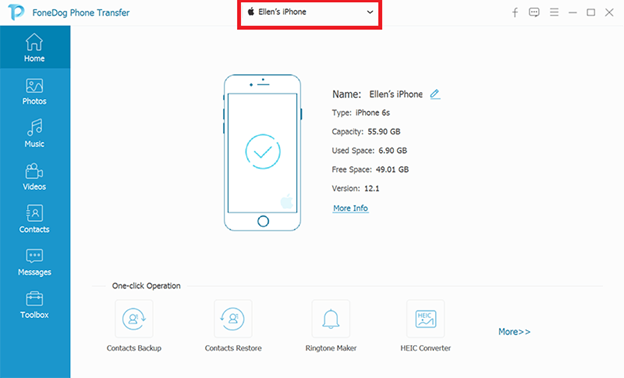
Şimdi ikinci adım, sol kenar çubuğundan “Müzik”i seçmek olacaktır. Ardından, başka bir iPhone'a aktarmak istediğiniz belirli sesli kitapları seçin. “Bilgisayara Aktar” seçeneğine tıklayın ve ardından kaydetmek için bir hedef klasör seçin. İşlem tamamlanana kadar bekleyin ve ardından ilk iPhone'unuzu bilgisayardan çıkarın.

Bu son adımda, ikinci iPhone'u bilgisayara bağlamanız ve FoneDog Phone Transfer'in başlatıldığından emin olmanız gerekir. Ardından, sol kenar çubuğundan tekrar “Müzik” seçeneğini seçmeniz yeterlidir. “İçe Aktar”a tıklayın ve ardından 2. Adımda seçtiğiniz klasörde kayıtlı sesli kitapları bulun. Ardından sesli kitapları diğer iPhone'a aktarmaya başlayın.
Şimdi, eğer varsa iTunes Bilgisayarınızda yüklüyse ve iPhone'unuzun sesli kitapları kitaplıktaysa, bunları başka bir iPhone aygıtıyla eşzamanlayabilirsiniz. Bunu kolay ve doğru bir şekilde nasıl yapacağınıza ilişkin adımlar şunlardır:
Adım 01 – Bilgisayarda iTunes'un en son sürümünün kurulu olduğundan emin olun.
Adım 02 – İkinci iPhone'u USB kablosunu kullanarak bilgisayarınıza bağlayın.
Adım 03 – iTunes penceresinden ikinci iPhone cihazının adını seçin. Ardından, "Düğme çubuğundaki Sesli Kitaplar"ı seçin.
Adım 04 – Kutuyu işaretleyerek “Sesli Kitapları [İkinci iPhone Aygıt Adı] Üzerine Senkronize Et” seçeneğini seçin.
Adım 05 – “Tüm Sesli Kitaplar” veya “Seçilen Sesli Kitaplar”ı seçin.
Adım 06 – Seçili sesli kitapları senkronize etmek istiyorsanız, kutularını işaretleyerek ikinci iPhone'a kopyalamak istediğiniz belirli sesli kitapları seçin.
Adım 07 – Senkronizasyon işlemini başlatmaya hazır olduğunuzda, “Uygula”ya tıklayın.
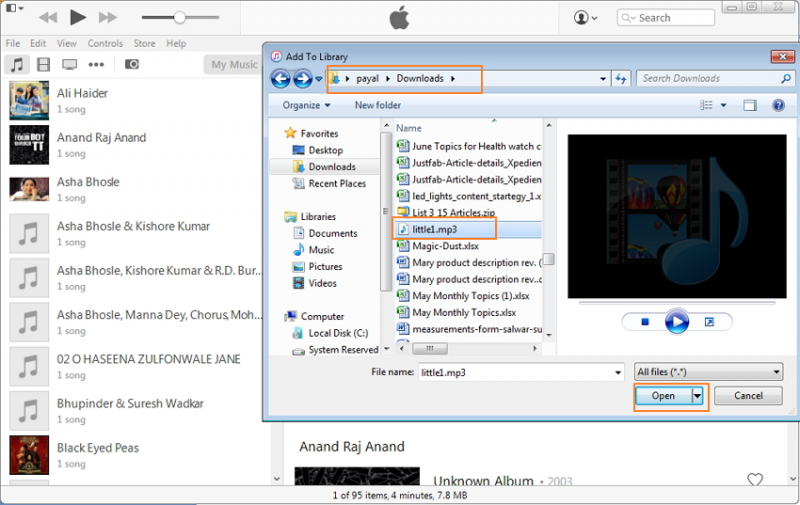
Mac'iniz ve iPhone cihazları arasında eşzamanlayarak sesli kitapları iPhone'dan iPhone'a da aktarabilirsiniz. Bu, Mac'inizi ve iPhone'larınızı aynı Wi-Fi ağına bağlayarak mümkündür.
Wi-Fi senkronizasyonunu etkinleştirmek için aşağıdaki adımları izlemelisiniz:
Adım 01 – Bir USB kablosu kullanarak iPhone'u Mac'inize bağlayın.
Adım 02 - Mac bilgisayarınızdaki Finder'a gidin ve kenar çubuğundan belirli iPhone'u seçin.
Adım 03 – Düğme çubuğundan “Genel” öğesini seçin.
Adım 04 – “Wi-Fi Üzerindeyken Bunu [Aygıt Adını] Göster” yazan kutuyu işaretleyin.
Adım 05 – Senkronizasyon ayarlarını etkinleştirmek ve seçmek için düğme çubuğunu kullanın.
Adım 06 – Şimdi, “Uygula”ya basın. iPhone'unuz, Finder'ın kenar çubuğunda Wi-Fi aracılığıyla gösterilecektir.
Adım 07 – Finder'ın kenar çubuğundaki “Çıkar” düğmesine tıklayın.
Adım 08 – İkinci iPhone için aynı adımları uygulayın.
Otomatik senkronizasyonu açmak istiyorsanız, "Genel" bölümündeki düğme çubuğunda "Bu [Aygıt Adı] Bağlandığında Otomatik Olarak Senkronize Et" seçeneğini seçebilirsiniz. Tüm bunlar etkinleştirildiğinde veya etkinleştirildiğinde, artık sesli kitapları bir iPhone'dan diğerine aktarabilirsiniz.
İnsanlar ayrıca okurVideoları PC'den iPhone'a AktarmaiPad Videoları PC'ye Nasıl Aktarılır
Bu kılavuzda, size üç farklı yöntem gösterdik. sesli kitapları iPhone'dan iPhone'a aktarın. FoneDog Phone Transfer kullanma, iTunes kullanma ve Wi-Fi üzerinden senkronizasyon kullanma gibi yöntemler verdik.
Tüm bu yöntemlerden en iyisi, iPhone veya Mac bilgisayarınızda çok fazla ayar değiştirmeniz gerekmediğinden FoneDog Telefon Aktarımıdır. Ayrıca, o kadar teknik değil. Yazılımın teknik bilgisi olmayan kişiler için bile anlaşılması ve kullanılması çok kolaydır.
İndirme işlemi kolaydır ve aracı ücretsiz olarak deneyebilirsiniz. Ayrıca, satın alma tarihinden itibaren 30 gün içinde size para iade garantisi verir. Aracı bugün indirin, kurun ve kullanın!
Hinterlassen Sie einen Kommentar
Yorumlamak
Telefon Transferi
iOS, Android ve bilgisayar arasındaki diğer veriler arasında kolayca ve hızlı bilgileri, fotoğraflar, temaslar, videolar ve bilgisayar aygıtları kaybetmeden diğer veriler aktarıyor.
Ücretsiz denemePopüler makaleler
/
BİLGİLENDİRİCİLANGWEILIG
/
basitKOMPLİZİERT
Vielen Dank! Merhaba, Sie die Wahl:
Excellent
Değerlendirme: 4.7 / 5 (dayalı 100 yorumlar)